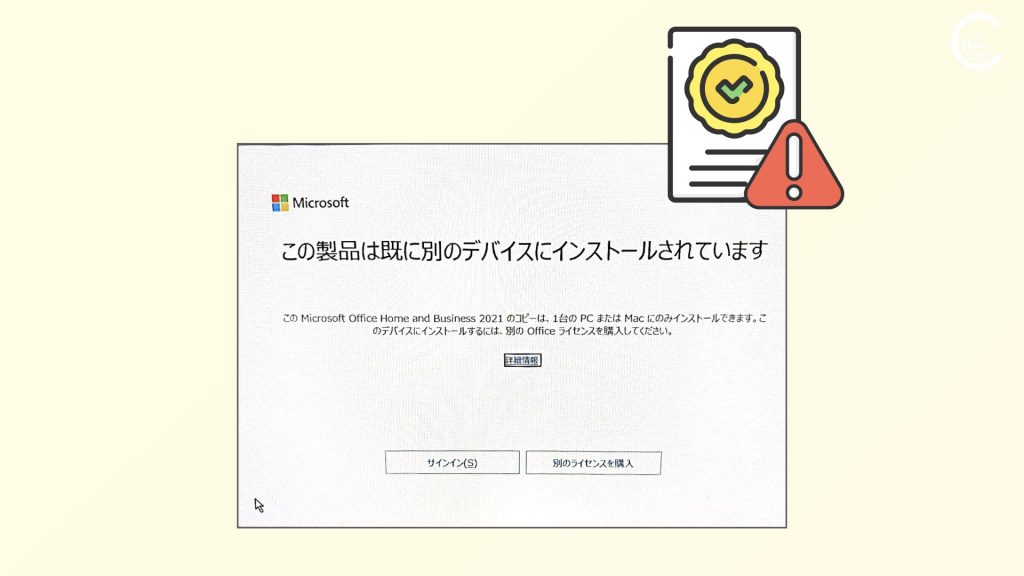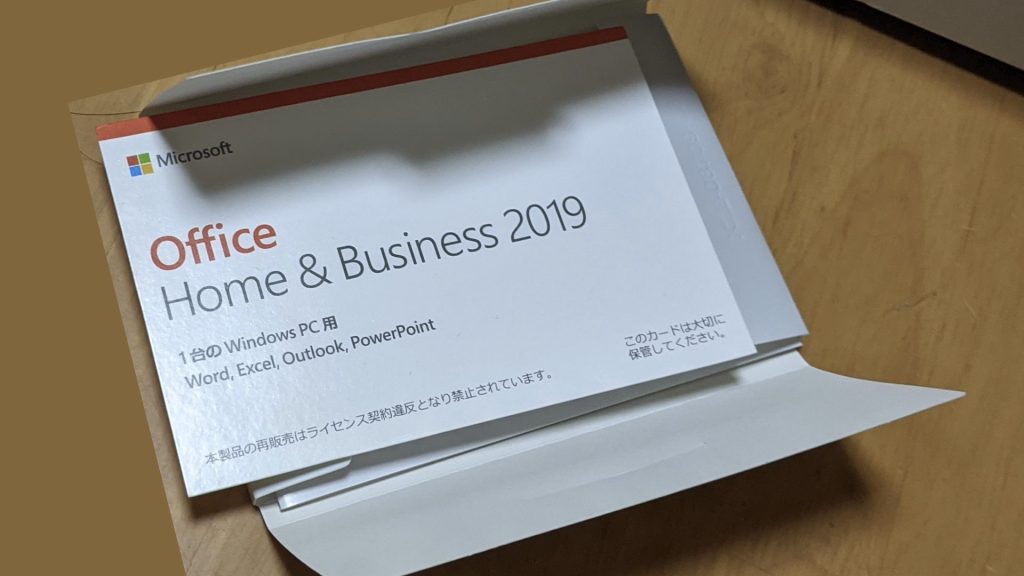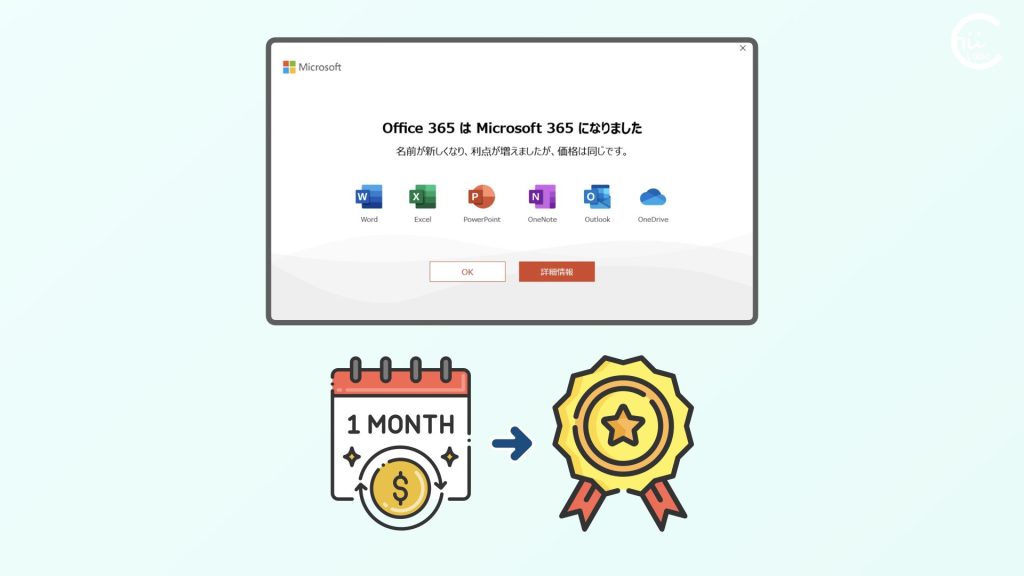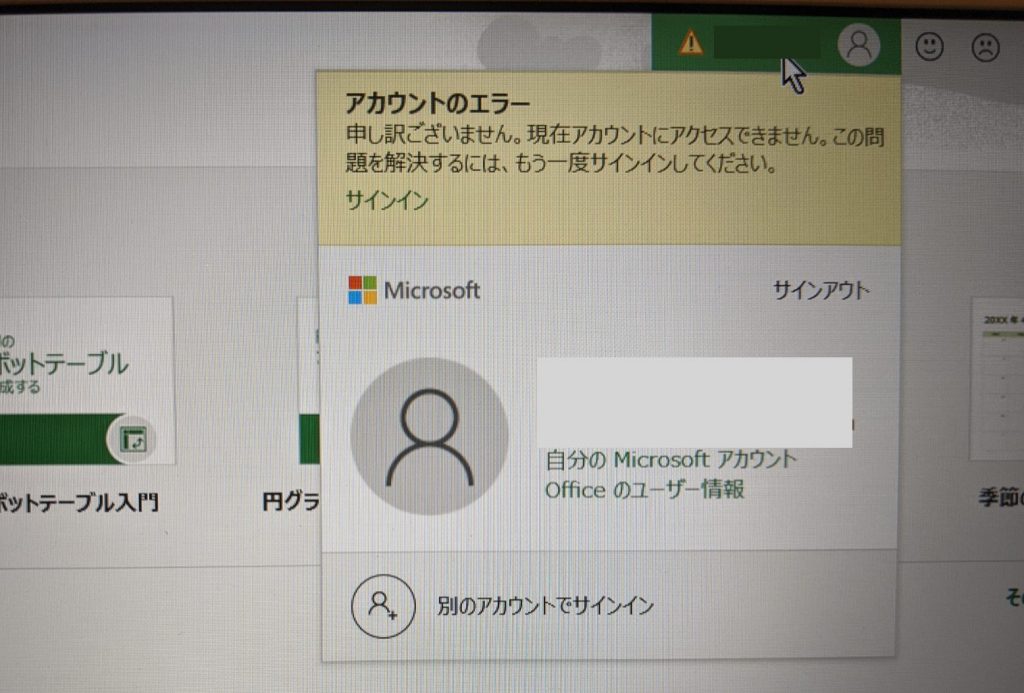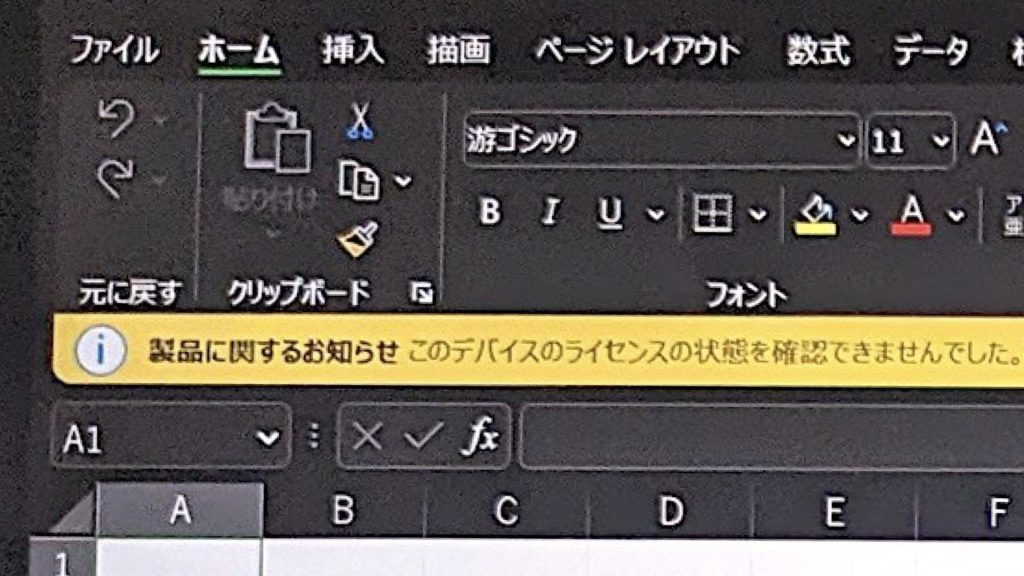- Excelを開いたら、「ライセンス状態を確認できない」という通知メッセージが出るようになりました。
- どうも間違えて「Microsoft 365(サブスクリプション版)」のライセンスに変わって、エラーになってしまったようです。
- ただ、元のライセンス(プリインストール版のOffice 2019)に戻すのは一苦労。
不要なライセンス情報を消すには、Officeの「完全アンインストール」が必要でした。 - マイクロソフトのヘルプにある「ツール」で削除して、再びインストールし直すことで、プレインストール版のライセンスに戻せました。

今回は、Office 2019のライセンスが、Microsoftアカウントで確認できたので、スムーズでした。もし、きちんと初期設定のときのライセンス認証のアカウントをわからないと、詰んでしまいますね。
1. 「ライセンスの状態が確認できない」とは?
Excelを起動すると、上部に通知メッセージが表示されました。

製品に関するお知らせ
このデバイスのライセンスの状態を確認できませんでした。
このデバイスのライセンス認証を行った Microsoft 365 アカウントを使用してサインインしてください。
[サインイン(S)]
Microsoft 365のサブスクリプションに入った覚えはないのですが、どういうことなのでしょう。
一応、通知の右にある「✕(閉じる)」で消すことはできるので、操作には問題ありません。
しかし、毎回 起動するたびに表示されるので気になります。
1-1. ライセンス情報のエラー
「ファイル」から「アカウント」を表示して、「ライセンス」を確認しました。
すると、「Microsoft 365 Apps for enterprise」というライセンスがエラーになっています。

「追加ライセンスを表示する」と、PCにプリインストールされていた「Microsoft Office Home and Business 2019」も出てきました。

Excelのライセンスそのものは認証されています。
2. Microsoft 365を外したい
Excelのライセンス(利用権)が2つも重複して設定されていて、サブスクリプションの方でエラーになっているようです。
サブスクリプションに加入したつもりもないですし、クレジットカード情報も入力していません。
なので、サブスクリプションが無効なのは、当然と言えば当然です。

おそらく更新後の「おすすめ設定」で、意図せずに「同意」してしまっていたのでしょう。
Excelのプリインストール版のライセンス有効なので、
望みは「Excel から エラーになっているMicrosoft 365のライセンスを取り除くこと」です。
2-1. Microsoft 365のアンインストール
まずは、「設定」の「アプリ」をみると、
- 「Microsoft 365 for enterprise ja-jp」と
- 「Microsoft Office 2019 ja-jp」
の2つがインストールされていました。
まずは、そのうちの「Microsoft 365」の方をアンインストールしてみました。
しかし、Excelの表示は変わりません。

アプリを削除しても、ライセンスは残ってしまっているようです。
2-2. Officeの修復をしたけれど
仕方がないので、いったんOfficeを「修復」してみることにしました。

「設定」のアプリから「Microsoft Office Home and Business 2019 ja-jp」を「変更」します。

「クイック修復」・「オンライン修復」の2種類ありますが、試した結果としてはどちらも効果がありませんでした。

オンライン修復後に、「インストールが完了しました」と表示されましたが、Excelを開くと、サブスクリプションのエラーはそのままでした。
ただし、ライセンス情報をみると、「追加ライセンス情報を表示する」がなくなって、Microsoft 365のライセンスだけになっていました。


Microsoft 365のライセンス情報は、Excelより深い場所に記録されているようです。
3. 「ライセンスの変更」
Excelのライセンス情報にある「ライセンスの変更」を押してみました。
すると、「Microsoft アカウント に関連付けられた別のライセンスに切り替えできる」と表示されます。

「このデバイス用の Office を選択」に「Microsoft Office Home and Business 2019」があるので、「次へ」に進みました。

ところが、依然として「サブスクリプションを検証できませんでした」と表示されています。
ただし、Excelのライセンス情報をみると、「追加ライセンス情報を表示する」の部分は戻りました。
3-1. Microsoft 365 for enterpriseの「アカウントの管理」
「アカウントの管理」では、メールアドレスを入力したところでエラーになってしまいました。

ここに個人アカウントでサインインすることはできません。代わりに職場または学校アカウントをご利用ください。
3-2. 企業向けのMicrosoft 365

「職場または学校アカウント」って、どういうこと?
これは、「Microsoft 365 Apps for enterprise」とあるように、個人ではなく企業(enterprise)向けのライセンスだということに理由があります。
企業向けライセンスは、企業でまとめて契約して、ユーザー数に応じた支払いがあります。
Microsoft 365 Apps for enterprise は、最高の生産性とセキュリティを求めるエンタープライズ企業のための Office です。
Microsoft 365 Apps for enterprise | Microsoft 365

ですので、職場や学校で付与されたMicrosoftアカウントがないと、そもそも利用できないわけです。

ちなみに、個人向けのMicrosoft 365のプランもあるので、ややこしいです。

4. Officeの再インストール

もう一歩進んで、Officeをアンインストールして、インストールし直します。
いったん、「設定」の「アプリ」から「Microsoft Office 2019」をアンインストールしました。
そして、ブラウザで Microsoftアカウント にログインして、「サービスとサブスクリプション」に登録してある「Microsoft Office 2019」をインストールします。
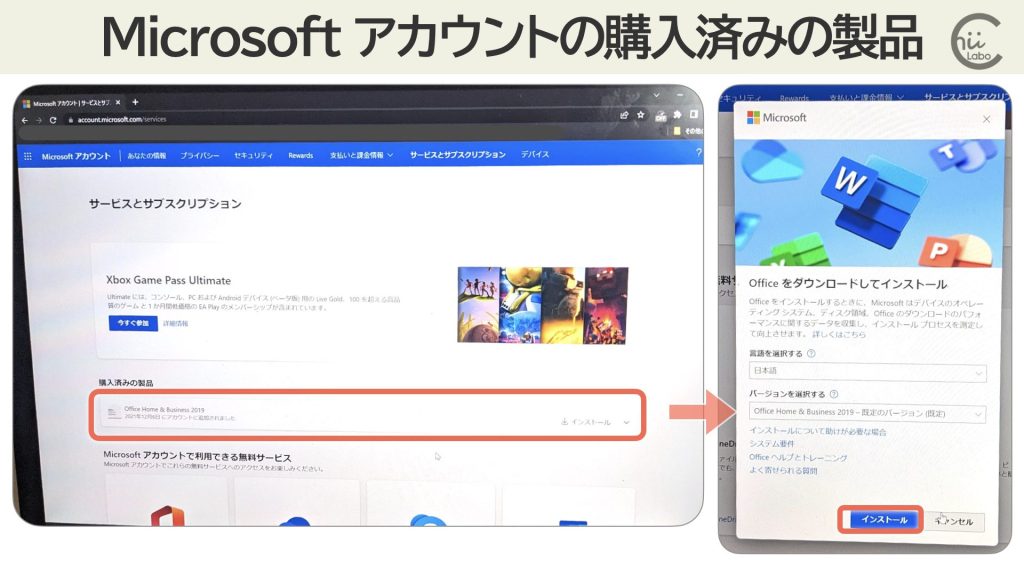
「OfficeSetup.exe」というインストーラがダウンロードされます。
あとは、インストーラを起動し、完了まで待ちます。

しかし、結果は「オンライン修復」と同じでした。
Office 2019のライセンスは選択できますが、
Office 365 のライセンスは外れません。

一応、インストール時のユーザーアカウント制御のアプリが、インストールだと「Microsoft Office」で、オンライン修復だと「Microsoft Office Click-to-Run(SxS)」だね。
4-1. 本格的に消えないので(完全アンインストール)
Microsoft 365のライセンス情報が本格的に消えないので、ヘルプページを調べてみました。
すると、サポートツールを利用した Officeの「完全アンインストール」の手順が紹介されていました。
クイック実行か MSI のインストールを使用している場合、コントロール パネルから Microsoft 365 をアンインストールするか、アンインストールのサポート ツールをダウンロードします。
PC から Office をアンインストールする – Microsoft サポート
サポートツールをインストールすると、デスクトップに「Microsoft Support and Recovery Assistant」というプログラムのショートカットが追加されます。
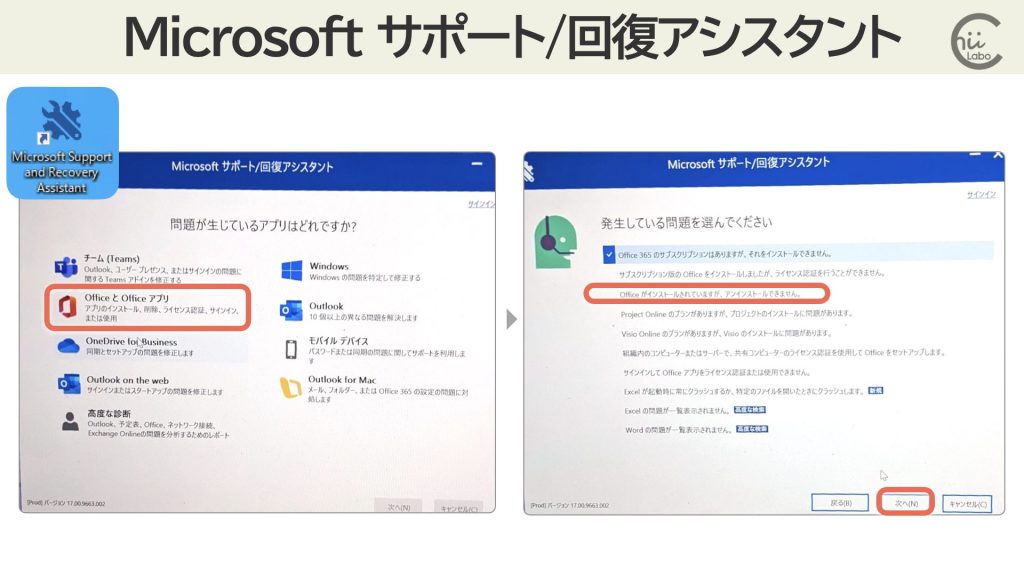
「Office と Officeアプリ」から発生している問題を選ぶことができます。
結局、メニューから「Office がインストールされていますが、アンインストールできません」を選ぶことになりました。
完全アンインストールする前に、なんとかライセンス認証問題だけ解決できないか、「サインインして Office アプリをライセンス認証または使用できません。」など、いろいろ選んでみました。
しかし、うまくいきませんでした。
「Office 365でライセンス認証する」ための項目のようでした。
4-2. やっとプリインストール版だけのライセンスになった
この方法で、完全アンインストールしたら、再インストールです。
すでにダウンロードしてある「OfficeSetup.exe」から、再びインストールしました。
インストールされた Excelを起動すると、「Microsoft 365」の「Microsoft Excel を起動しています。。。」という画面が表示され、心配になりました。
しかし、ちゃんと Office 2019のライセンスの確認画面が表示されました。
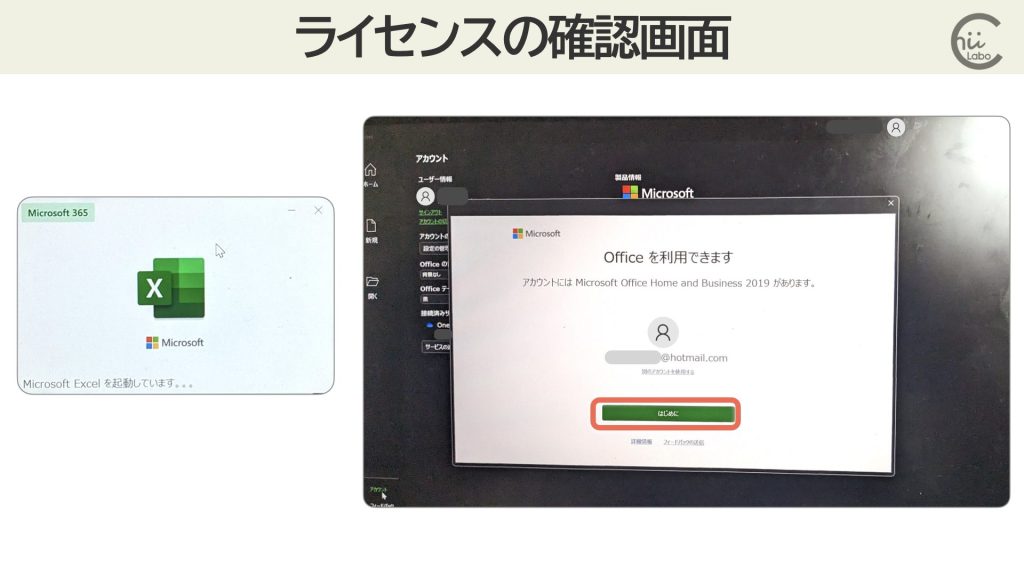
Office を利用できます。
アカウントには Microsoft Office Home and Business 2019 があります。
[別のアカウントを使用する]
[はじめに]
「はじめに」を選んで、ライセンスを登録すると、今度は Office 365のライセンスが外れた状態になりました。

Office 2019のライセンスだけになったので、元通り起動できます。

はじめ、起動画面を見ると左上に「Office 365」と表示されていました。
うまくいかなかったかと心配したのですが、ちゃんとOffice 2019 のライセンスで大丈夫でした。